大多数人口是需要不断提醒的那种,以防止他们忘记事情。尤其是如果您是工作中的人,您会在计算机的角落或冰箱或墙壁上挂着那些小笔记,如果您在家。这些论文是很多人的提醒,有时它们是救生员。
页面内容
桌面上的粘稠笔记:如何使用和最佳提示1。如何启动Sticky Notes2。使用Sticky Notes3创建笔记3。粘稠的音符和虚拟桌面保持桌面清洁4。如何使用Sticky Notes5。粘稠的键盘快捷键6。什么是粘性笔记列表以及如何使用IT7。粘性笔记中有什么见解
桌面上的粘笔:如何使用和最佳提示
桌面上的粘稠笔记是一种非常方便的工具,可以消除对笔和纸的需求。使用此工具,您的所有提醒和笔记都将进入计算机屏幕内,而不是在其角落内。使用此工具真的很容易,但是,如果您更深入地进行挖掘,您会发现很多东西。因此,在下面的指南中,请您了解有关桌面上粘稠笔记的所有内容:如何使用和最佳提示。

1.如何发射粘稠笔记
为了启动粘稠的音符,按下thewindowskey,然后键入insticky笔记。从结果开始,您会发现粘性笔记作为应用程序。单击它,将启动粘稠的音符。要快速访问,您可以在启动任务栏上的粘性音符图标上右键单击,然后选择PIN到TaskeBaroption。
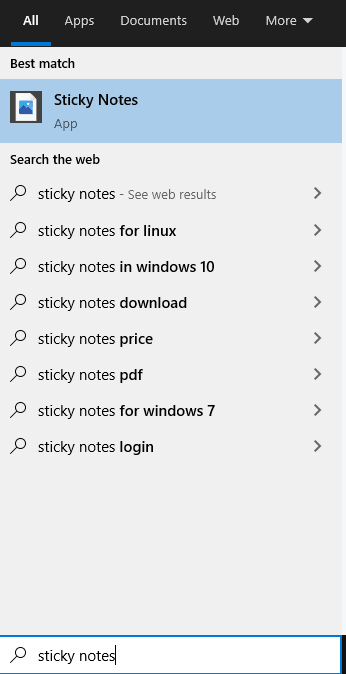
2.使用粘笔笔记创建笔记
为了使用粘稠笔记创建笔记,只需启动该工具,它将自动打开新的音符。如果您想添加更多笔记,则只需单击“注释”纸条上左上方的+图标。另外,您也可以按CTRL+nwith焦点中的粘性音符工具,以使用键盘创建新的音符。如果您将工具固定在任务栏上,则右键单击任务栏的图标并选择Thenew NoteOption是创建新笔记的另一种方法。
3.粘笔笔和虚拟桌面保持桌面清洁
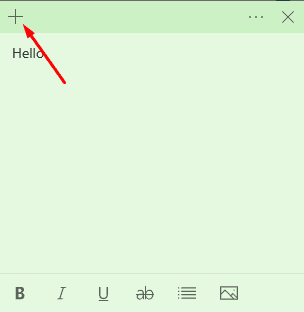
截至目前,您创建的每个新音符都在新窗口中打开。这意味着,如果您使用粘稠的音符创建10个注释,那么每个音符都会有10个不同的窗口。这非常令人沮丧,大量创建笔记会使您的屏幕混乱。为了防止这种情况,我们建议您在Windows 10中使用虚拟桌面。
为此,PressWin+Tab。这将打开Windows 10任务视图。在此任务视图的顶部,您会发现台式机。单击此,您的计算机将为您创建单独的虚拟桌面。单击当时的桌面后,您会在顶部找到两个台式机,即LabeLledDesktop 1anddesktop 2.Desktop 1是您正在使用的桌面,而桌面2是我们为使用粘附笔记而创建的单独的虚拟桌面。 Cicking on Desktop 2将带您到达那里,您可以按照上述步骤并在那里有粘稠的音符。为了轻松在这些Dektops之间切换,您可以使用Ctrl + Win +左/Right Keykeboard快捷键。
广告

4.如何使用粘笔笔记
使用粘稠的音符非常容易。该界面非常容易理解,并且根本没有并发症。通过单击“打开说明”,您将其设置为焦点。发生这种情况时,您会在该特定说明上看到更多选项。当您有焦点注释时,您可以单击thexbutton/Close图标以关闭该注释。请记住,这只会关闭注释,并且不会删除。稍后可以随时打开封闭的音符。下一期,您会在关闭图标旁边看到三个点。这是themenubutton。通过单击此按钮,您可以从各种颜色中为笔记中选择。在同一菜单下,您会发现Adelete NoteOption。如果您不再需要笔记并要删除它,则可以单击此选项,该音符将永远消失。接下来,您会找到另一个名为notes list的选项。请稍后再聊天,以后再聊天。
广告
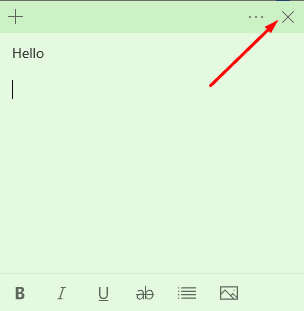
在每个音符的底部继续前进,您会发现一组格式化选项。这些选项可帮助您使文本大胆,用斜体写,下划线,写击击单词,添加子弹点,最后添加图像。根据您的选择,您可以选择这些格式化选项。这些键盘还有一些键盘快捷键,但在本指南的后面有很多键盘。
5.粘稠的键盘快捷键
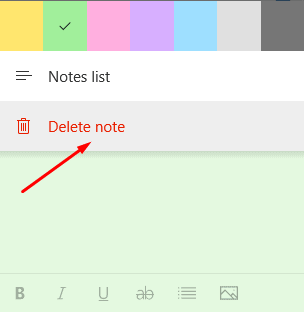
粗体:CTRL + Bunderline:Ctrl + Uitalics:Ctrl + Istrikethrough:Ctrl + Tbullet:Ctrl + Shift + Shift + Lclose focus中的当前注释:ctrl + wdelete focus中的当前注释:ctrl + dopen注释列表:ctrl + h + h + h + h + h + h + h + h

6.什么是粘笔列表以及如何使用它
粘稠的笔记列表是粘稠笔记的另一个功能。您可以从打开的音符的菜单中访问它,也可以通过焦点注入ctrl + h来访问它。粘稠的笔记列表基本上是您当前所有粘性笔记的集线器。封闭和打开的笔记将出现在粘性笔记列表中,除了任何已删除/删除的笔记。注释列表以创建新笔记。为了打开“粘稠列表”列表的注释,您只需双击要打开的注释即可。如果右键单击列表中的任何注释,您还将获得删除注释的选项。
粘性笔记列表还在注释列表的顶部有一个搜索框。您可以使用此搜索框来搜索您通过在特定注释包含的一两个单词中输入的注释。此外,您可以单击顶部的Thesettingsicon以访问其设置。在设置下,您会发现一些可以选择启用或禁用的选项。可靠的见解之一,并启用它将打开粘性音符中有用的内容识别功能。
7.粘笔笔记中有什么见解
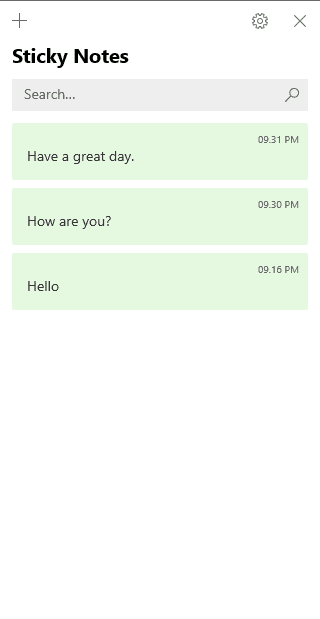
最后,我们拥有的是粘稠笔记中的见解。当您启用粘性笔记的见解时,该工具将自动识别一些命令,日期和提醒。但是,我们确实对此进行了测试,但是该工具有时确实无法识别提醒。当此功能起作用的示例是,如果您输入网站域并单击Enter。当您执行此操作时,域名将被下划线并显示为链接/URL。通过单击它,该工具将为您提供访问该网站的选项。当您输入将来的日期或单词(LIKETONIGHTOROMOROW)时,也会发生同样的情况,尽管这对我们不起作用。相关文章:
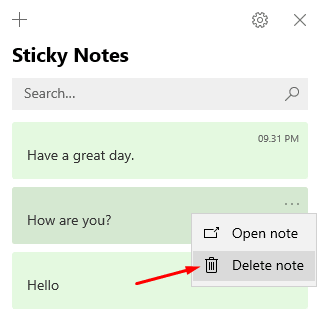
Microsoft Sticky Notes vs Google Keep:哪个是最好的Note Tool Tool?所有粘性音符在Windows 10上的键盘快捷键以在Windows 10上启用系统声音?如何在Windows 10中启用Windows Takper Protection Py Files什么?如何在Windows 10 PC上打开PY文件?使用命令Progpthow锁定Windows 10 PC,以更改Windows 10的登录名,以将控制面板添加到Windows 10中的File Explorer
这样,如今正在绕过指南。涵盖使用粘稠音符的7个步骤,通过有关使用粘稠笔记的所有内容以及有用的提示,可以帮助您对工具变得并不陌生。就是说,我们希望阅读上面的文章为您提供了一些信息。如果您对此有任何进一步的疑问,请通过在下面的评论来告知我们。
另外,请查看Ouriphone技巧和技巧,PC提示和技巧,Andandroid提示和技巧,如果您获得了查询或需要帮助。谢谢!
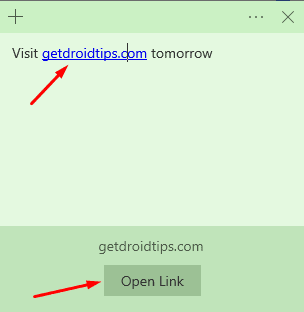
 服务器评测
服务器评测





